使用PyCharm + pipenv构建Python开发环境[Windows 10]
如果Anaconda环境适合数据分析,机器学习和深度学习,则足够了,但我也想尝试抓取和使用API。在这种情况下,conda没有安装的软件包的安装数量增加了,因此我大吃一惊,从Anaconda和纯Python毕业(香草=蟒蛇我将重建环境。在这里,我将离开程序。
如何在Windows 10上构建PyCharm + Pipenv Python环境
首先,如果包含Anaconda等,则在安装纯Python之前将其删除。
C编译器安装
当安装python软件包(例如numpy)时,您需要Anaconda中包含的C编译器。
您可能需要C编译器才能安装Python扩展。 Windows没有C编译器,因此如有必要,请单独安装。
python日本:C编译器安装
这是操作方法。
=香草=蟒蛇安装
(XNUMX)从以下版本安装与您的操作系统匹配的python安装程序。
https://www.python.org/downloads/
单击此处以通过Web for Windows10 64位版安装适用于Python 3.7.7的安装程序(于10年2020月XNUMX日发布)→Windows x86-64基于Web的安装程序
(XNUMX)下载后,启动它,检查“所有用户的安装启动器”和“将Python xx添加到路径”,然后选择“立即安装”。
安装pipenv
①打开命令提示符py -m pip install pipenv进入
*如果出现错误“由于未安装包轮而无法制造轮”,py -m pip install wheel安装车轮。
安装PyCharm
我指的是这里。
启用PyCharm + Pipenv的设置
创建Pipenv环境作为PyCharm项目
- 打开PyCharm→创建一个新项目。
- 项目解释器:选择“ Pipenv”。
- 指定在基本解释器上安装的普通Python。
在我的情况下,“ C:\ Users \用户名\ AppData \ Local \ Programs \ Python \ Python37 \ python.exe” - 指定在Pipenv可执行文件中安装的pipenv的路径
通常位于Python下的文件夹中。在我的情况下,“ C:\ Users \用户名\ AppData \ Local \ Programs \ Python \ Python37 \ Script \ pipenv.exe” - 点击创建
您可以从项目中的“终端”将软件包安装在已创建的pipenv虚拟环境中(默认位于下部选项卡中)。pip install您可以做到。
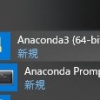




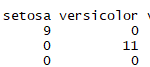





讨论
评论清单
暂无任何评论